Як змінити пароль на роутер TP-LINK - все про комп'ютери
Роутер це ключове пристрій в будь локальної мережі. Тому дуже важливо стежити за його безпекою. У цьому матеріалі ви дізнаєтесь, як поміняти паролі від WiFi і веб-інтерфейсу на роутер TP-LINK.
Перше, що ми розглянемо, це зміна пароля веб-інтерфейсу. Даний пароль захищає роутер від не санкціонованого входу у веб-інтерфейс і зміни налаштувань. Без надійного пароля веб-інтерфейс зможе зайти будь-хто, хто підключений до локальної мережі по кабелю або WiFi. Більш того, в деяких випадках зловмисник зможе увійти в веб-інтерфейс роутера навіть з інтернету. Зараз ми докладно розберемо процес зміни пароля.
Як поміняти пароль від веб-інтерфейсу на роутер TP-LINK
Крок № 1. Увійдіть у веб-інтерфейс роутера. Для початку нам потрібно увійти в веб-інтерфейс роутера. Для цього відкрийте будь-який браузер і введіть IP-адресу роутера в адресний рядок. Як правило, роутери TP-LINK доступні за IP-адресу 192.168.0.1. Але, якщо браузер повідомляє, що сторінка не знайдена, то потрібно спробувати 192.168.1.1. Після того, як ви ввели в адресний рядок вірний IP адреса, перед вами повинна з'явиться форма для введення логіна і пароля від веб-інтерфейсу.

Для того щоб отримати доступ до веб-інтерфейсу цю форму потрібно ввести поточний логін і пароль. За замовчуванням, на роутерах TP-LINK використовується логін «admin» і пароль «admin». Якщо ця пара логін/пароль не підходить, значить, на роутері вже міняли пароль.
Крок № 2. Перейдіть в розділ налаштувань «System Tools – Password». Далі нам потрібно перейти в розділ налаштувань «System Tools – Password». Для цього потрібно натиснути на посилання «System Tools», а потім в контекстному меню вибрати пункт «Password».
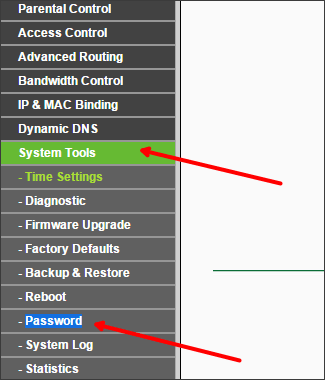
Крок № 3. Поміняйте пароль. Після переходу в розділ «System Tools – Password», перед вами з'явиться форма, за допомогою якої можна змінити пароль на роутер TP-LINK.
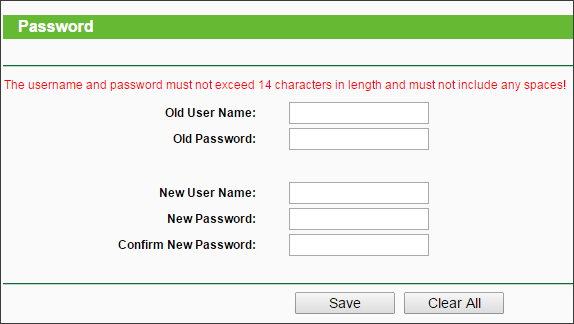
Дана форма містить такі поля:
Після заповнення всіх полів достатньо натиснути на кнопку «Save».
Як поміняти пароль від WiFi на роутер TP-LINK
Якщо ви хочете поміняти пароль від WiFi, то вам потрібно відкрити розділ налаштувань «Wireless – Wireless Security»
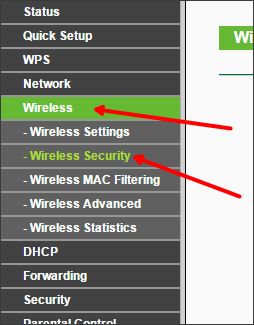
Після цього потрібно ввести новий пароль в полі «Wireless Password».
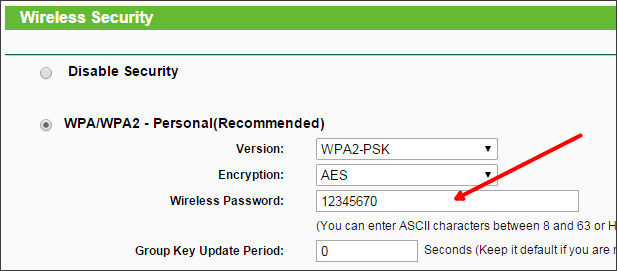
Після введення нового пароля збережіть налаштування, натиснувши на кнопку «Save».